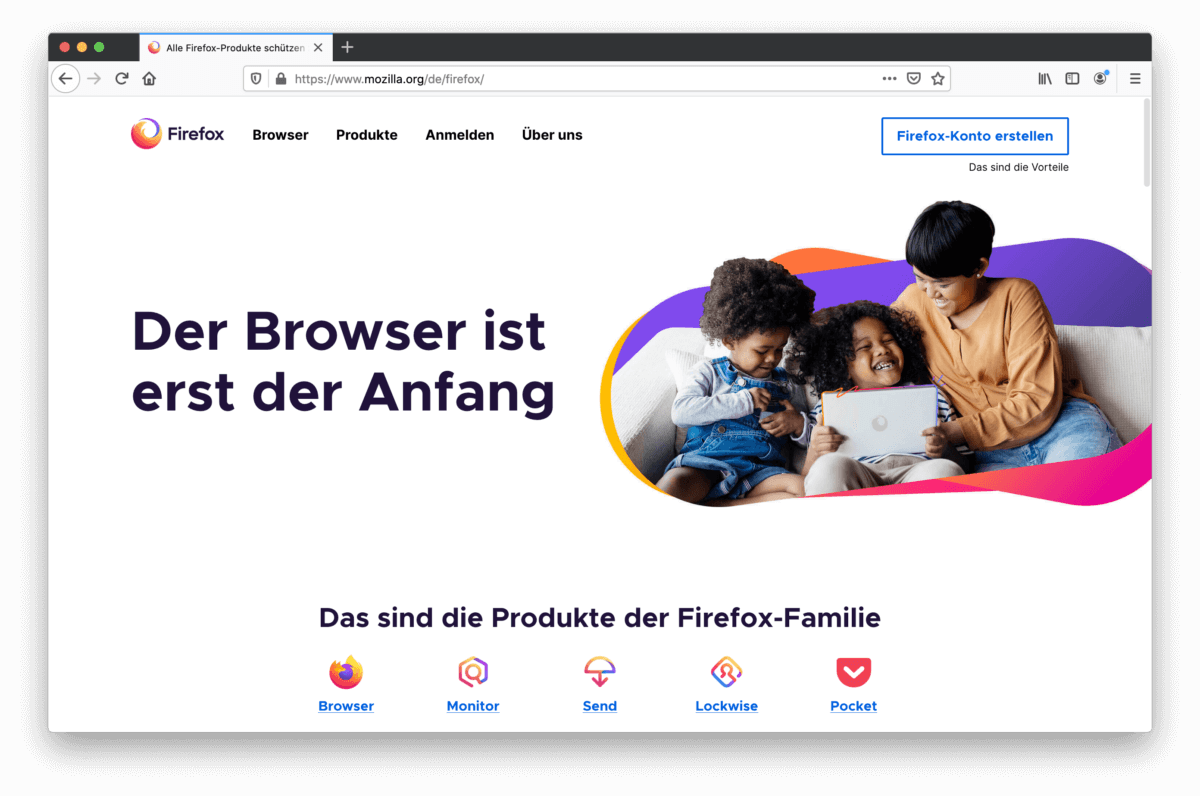Im ersten Teil dieser Artikelserie habe ich erklärt, wie man den beliebten Paketmanager brew installieren kann.
Im zweiten Teil dieser doch länger werdenden Artikelserie beschäftigen wir uns damit Pakete zu finden und zu installieren.
brew search <package>
Die folgenden Abläufe finden auf dem Terminal statt, wie fast alles bei brew. Das Terminal wird dein neuer, bester Freund und du wirst lernen, deinen Computer damit zu bedienen. Es mag anfangs kompliziert und nervenauftreibend wirken, doch mit der Zeit wirst du anfangen zu verstehen und es wird dir hoffentlich Spaß bereiten.
Mit dem Befehl brew search und einem weiteren Wort kannst du nah diesem suchen. Suchen wir nun mal nach einem Webbrowser:
brew search firefox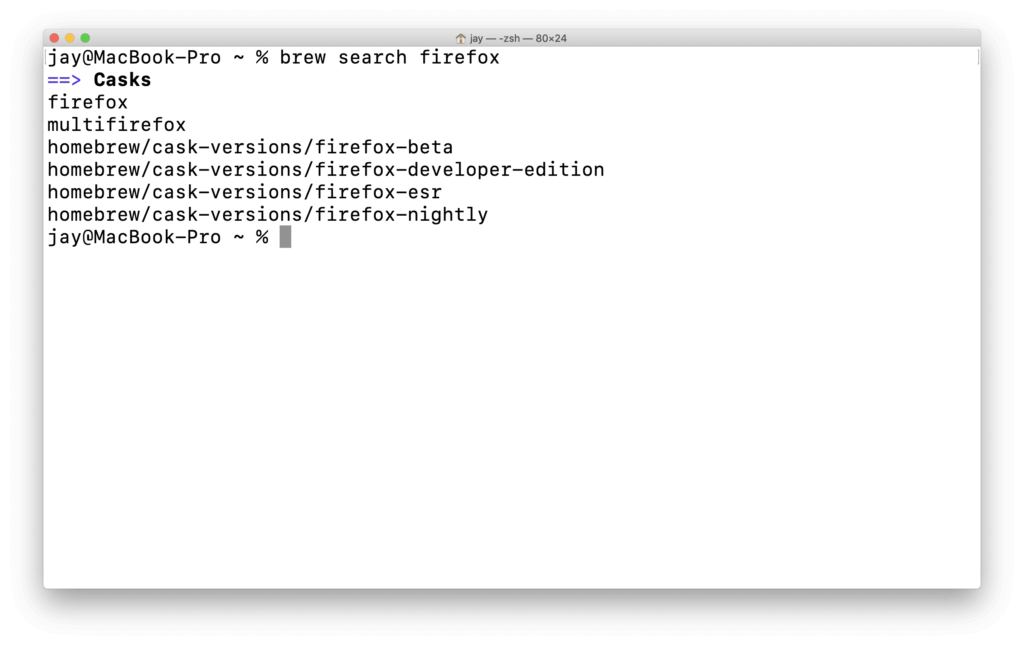
Nun werden alle Ergebnisse dazu angezeigt. Es steht mit firefox der offizielle Firefox-Browser zur Verfügung, mit firefox-developer-edition und firefox-beta aber auch entsprechende Vorabversionen.
Online suchen mit formulae.brew.sh
Unter https://formulae.brew.sh kann man online nach Paketen suchen und sich auch einige weitere Informationen dazu anzeigen lassen.
Schauen wir hier also mal nach Firefox.
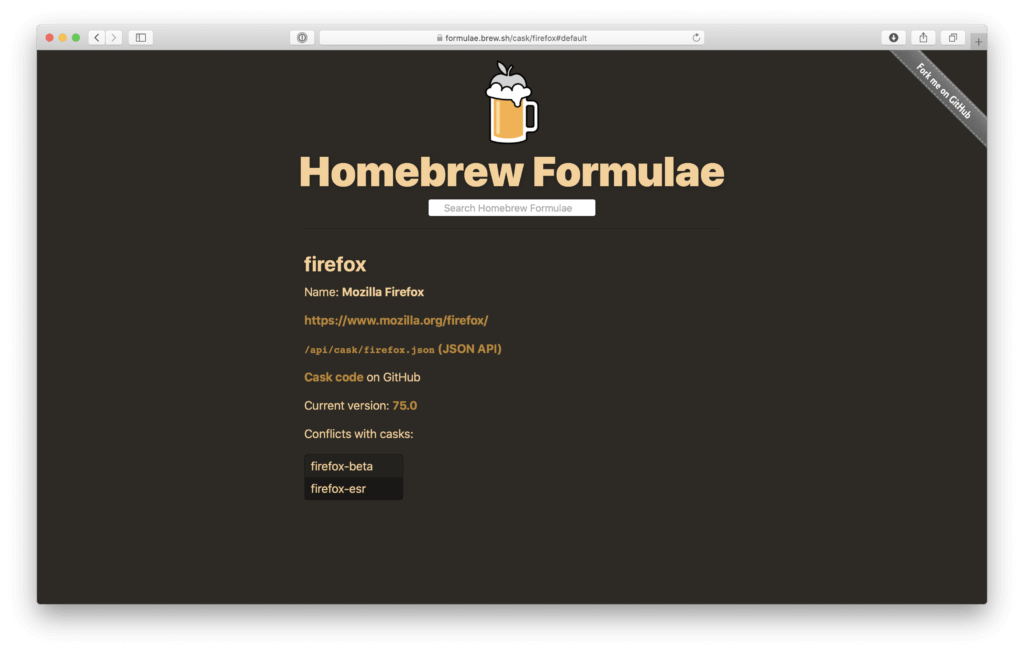
Wir finden den offiziellen Namen, einen Link zur Webseite des Pakets und unter dem Punkt Cask code on GitHub auch den interessantesten Teil, nämlich ganz transparent den Prozess, wie ein Paket installiert wird.
Ein paar Worte zur Sicherheit
Mit brew übergeht man den offiziellen Download von mozilla.org. Es könnte also theoretisch passieren, dass du etwas installierst, das zwar firefox heißt, aber gar kein Mozilla Firefox ist. Wenn du unsicher bist, kannst du einfach unter dem oben beschrieben Link nachschauen, wo die Dateien her kommen.
Im Falle von Firefox kann man hier einfach erkennen, dass das Paket von cdn.mozilla.net heruntergeladen wird. Dies ist die offizielle Quelle.
Casks werden manuell überprüft und freigeschaltet, es müssen also mehrere Augen nicht richtig hin schauen, damit Malware eingeschleust werden kann, davon ausgehend, dass die verwendete Quelle offiziell und sicher gewartet ist.
Paket installieren
Nun begeben wir uns zurück in unser Terminal und installieren den Firefox Browser. Das geht mit dem Befehl brew cask install:
brew cask install firefox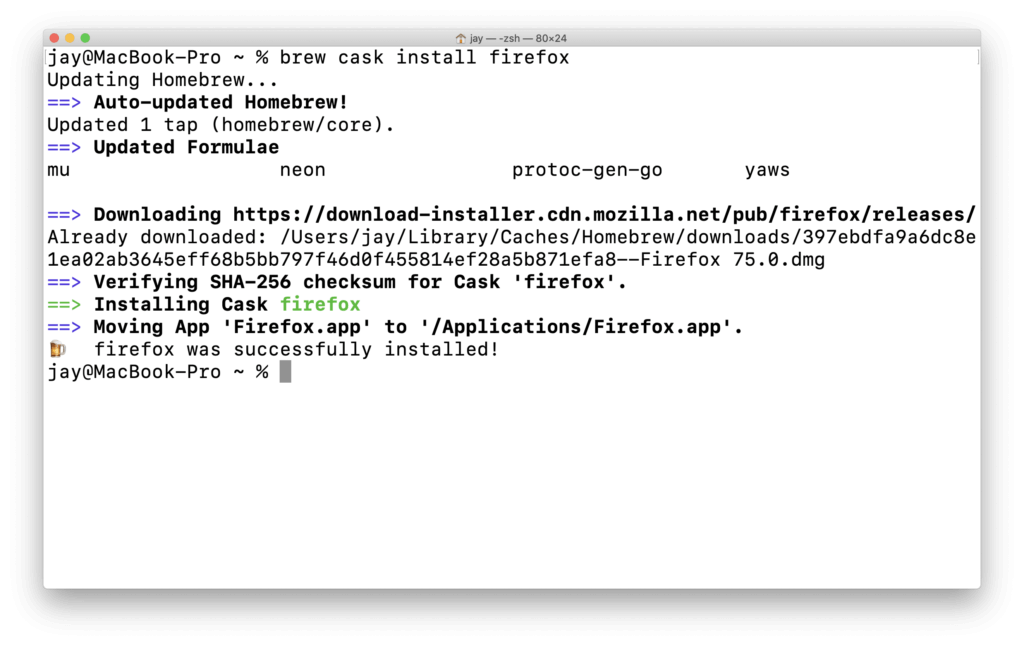
Hier ist klar zu erkennen: Brew aktualisiert bei jedem Installations-Vorgang auch gleich die Liste der verfügbaren Updates. Danach werden die benötigten Dateien heruntergeladen (dies war bei mir jetzt nicht nötig, da ich das vorhin schon erledigt hatte, um zu schauen, ob alles korrekt funktioniert). Wenn ihr also größere Dinge installiert, kann das durchaus auch mal ein paar Minuten brauchen, insbesondere wenn ihr mit mobilen Verbindungen unterwegs seid.
Ausprobieren
Firefox ist installiert und man findet ihn ganz normal im Programme-Ordner auf dem Mac.
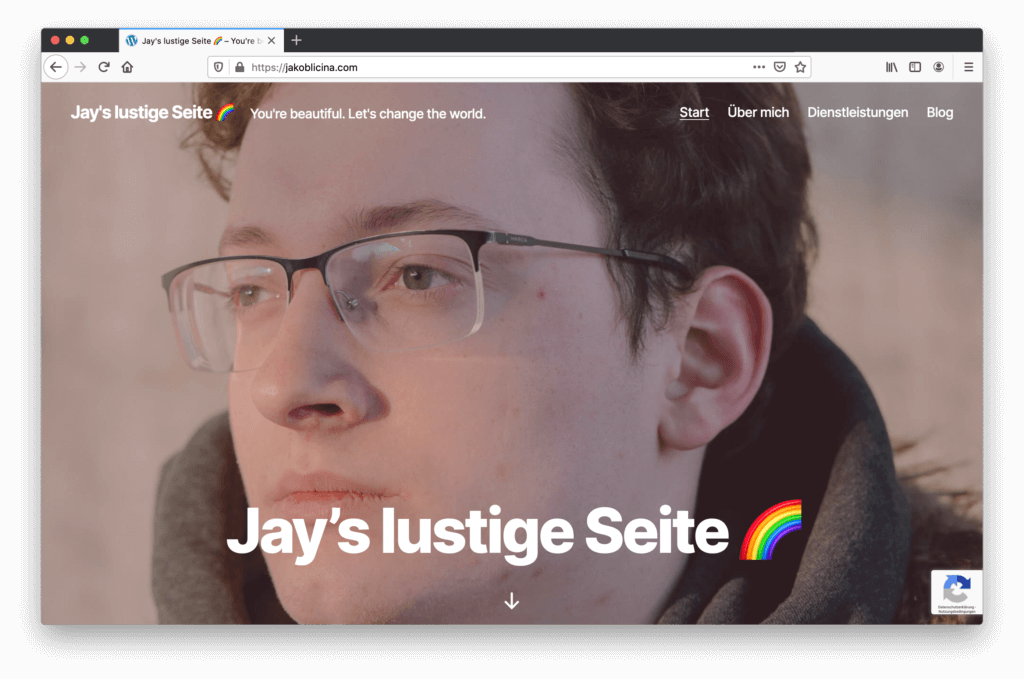
Fazit
Heute hast du gelernt:
- zwei verschiedene Möglichkeiten Programme zu finden: Schnell über das Terminal, einsteigerfreundlich über die Webseite
- Installationsweg eines Pakets überprüft
- Pakete zu installieren
Lass mich wissen, wie dir diese Artikelserie gefällt und ob du mit der Anleitung zurecht gekommen bist. Ich freue mich über deinen Kommentar.